GitLab
Wenn du eine Anwendung hinzufügst, musst du einen Git-Provider und ein Repository in deinem Konto auswählen. Neben Bitbucket kannst du auch zwischen Bitbucket und GitHub wählen.
Kinsta hostet alle unsere Schnellstart-Repositories für Anwendungen auf GitHub. Wenn du GitLab verwendest und eines der Starter-Repositories nutzen möchtest, musst du das #import-a-github-repository.
Autorisiere die Kinsta-GitLab-Anwendung
Wenn du zum ersten Mal eine Anwendung in MyKinsta hinzufügst, musst du eine Verbindung zu einem Git-Provider herstellen, damit Kinsta auf das Repository deiner Anwendung zugreifen kann. Wenn du auf die Schaltfläche Dienst hinzufügen klickst und im Dropdown-Menü Anwendung hinzufügen auswählst, wirst du aufgefordert, deinen Git-Anbieter auszuwählen und Kinsta mit deinem Konto zu verbinden.
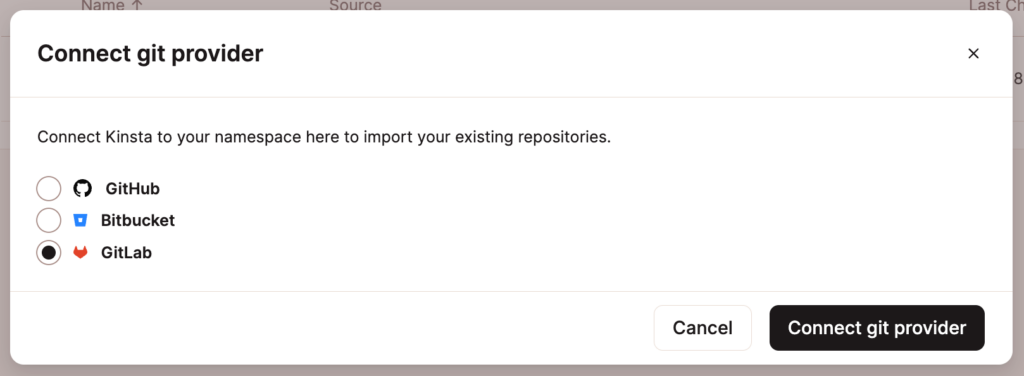
Wenn du bereits eine Anwendung bereitgestellt und einen anderen Git-Anbieter verbunden hast, kannst du auch GitLab in den Anwendungsdetails auszuwählen, wenn du eine Anwendung hinzufügst.
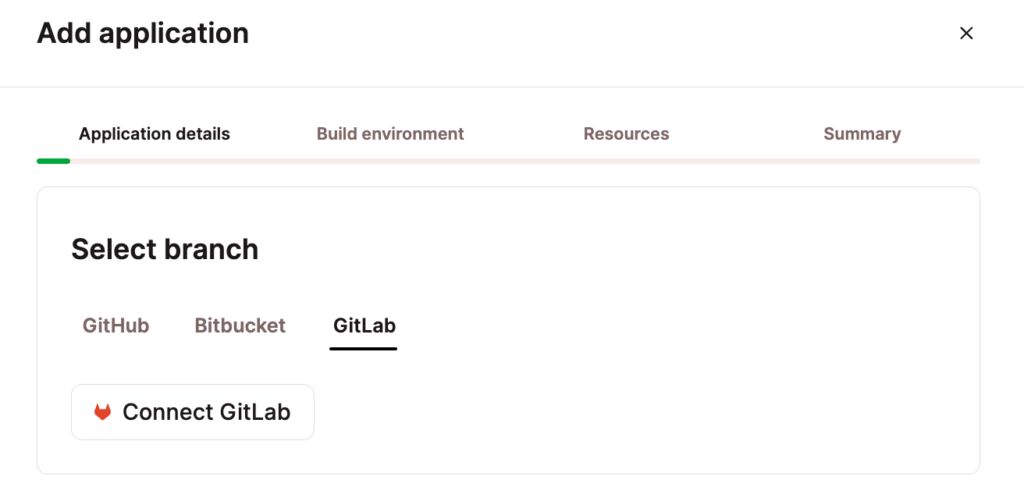
Wenn du nicht bei GitLab eingeloggt bist, musst du dich anmelden. Auf der nächsten Seite musst du die Kinsta GitLab-Anwendung für den Zugriff auf dein GitLab-Konto autorisieren.
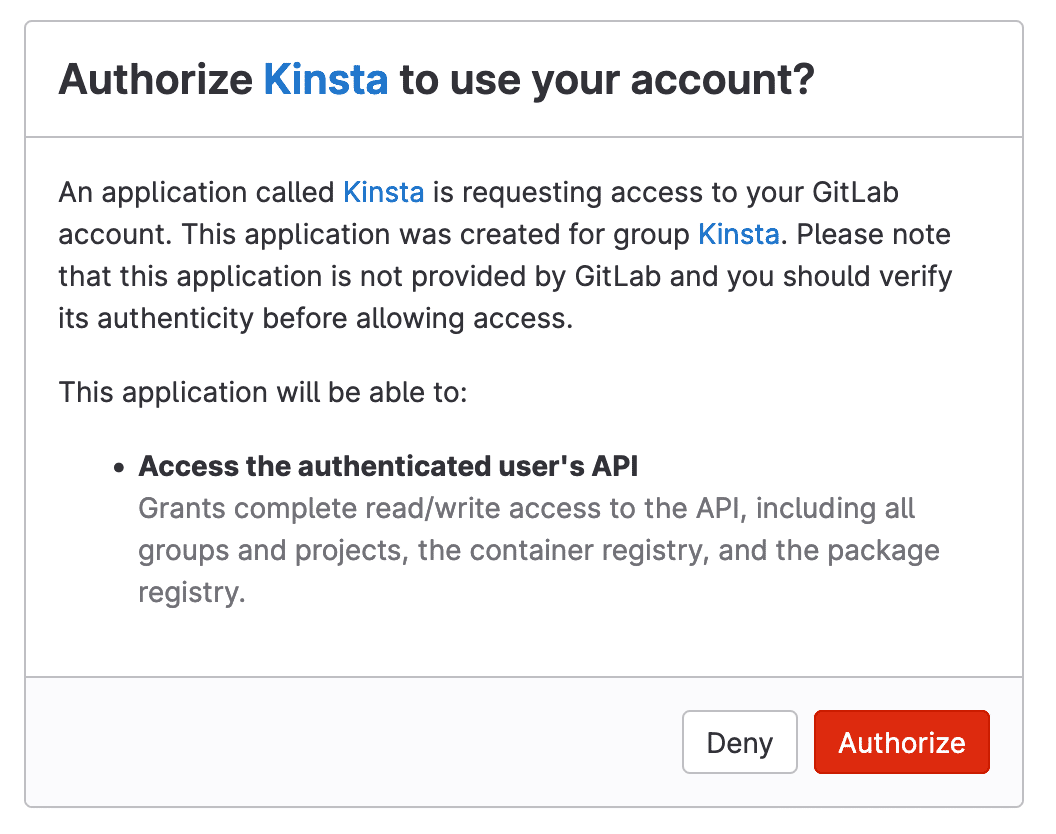
Du wirst zu MyKinsta zurückkehren. Wähle in den Anwendungsdetails das GitLab-Repository deiner Anwendung und den Standardzweig aus. Fahre dann mit dem Rest der Anwendung hinzufügen-Schritte fort.
Kinsta-Zugang zu GitLab entfernen
Um Kinsta den Zugriff auf dein GitLab-Konto zu entziehen, musst du den Zugriff in deinen Benutzereinstellungen in MyKinsta sperren. Klicke auf deinen Benutzernamen und gehe zu Benutzereinstellungen > Zugriff. Unter Anwendungszugriff klickst du für die GitLab-Anwendung auf Widerrufen.
Importieren eines GitHub-Repositorys
- Finde das Repository, das du verwenden möchtest, in den Kinsta-Beispielrepositorien auf GitHub und kopiere die URL.
- Klicke in GitLab auf das Plus-Symbol im oberen Menü und gehe zu Neues Projekt/Repository > Projekt importieren > Repository nach URL.
- Füge die URL des Kinsta-Repositorys in das Feld Git-Repository-URL ein und gib einen Projektnamen ein und klicke auf Projekt erstellen.
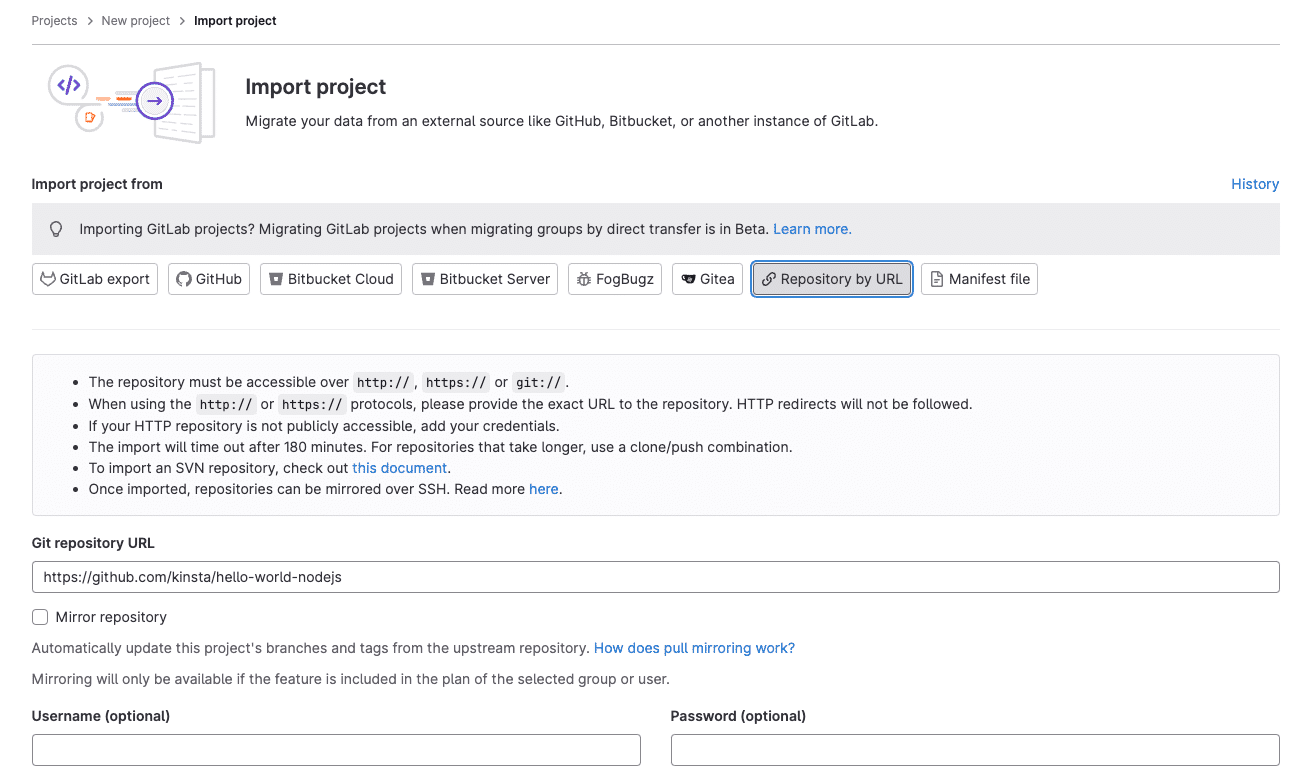
Importiere ein Projekt per URL in GitLab, um ein GitHub-Repository zu importieren. - Wenn der Import abgeschlossen ist, kannst du das Repository in GitLab verwenden.
Fehlersuche
Fehlende Repositories
Wenn du Probleme hast, deine Repositories im Modal/Pop-up zum Hinzufügen von Anwendungen zu sehen, musst du möglicherweise den Zugriff von Kinsta auf GitLab neu autorisieren. Dazu musst du zunächst den Zugriff zwischen Kinsta und GitLab wie oben beschrieben aufheben.
Gehe in MyKinsta im Modal/Pop-up Anwendung hinzufügen (Dienst hinzufügen > Anwendung hinzufügen) durch die Schritte, um Kinsta wieder mit deinem GitLab-Konto zu verbinden.
Konflikte zwischen Namespaces
Der Fehler „Konflikte zwischen Namespaces“ erscheint, wenn ein Git-Konto mit einem anderen MyKinsta-Benutzerkonto verbunden ist. Dein Git-Konto kann nur mit einem MyKinsta-Konto verknüpft werden; wenn du mehrere MyKinsta-Konten hast, musst du auch mehrere Git-Konten verwenden.
Um diesen Fehler zu beheben, musst du dich bei deinem anderen MyKinsta-Konto anmelden und den Kinsta-Zugang zu GitLab entfernen.